Tutorial: HD LIDAR con QGIS 3.32
1- Descargue los datos del IGN HD LIDAR y cárguelos en QGis
Descarga de los datos
Puede descargar los datos IGN Lidar desde la siguiente dirección: https://geoservices.ign.fr/lidarhd.


A la derecha encontrará un enlace a los productos LIDAR con dos opciones:
- Datos clasificados
- Datos brutos
Los datos brutos, como su nombre indica, contienen todos los puntos LIDAR con una única categoría: sin clasificar.
Los archivos de datos clasificados, en cambio, han sido sometidos a un proceso de clasificación que asigna un valor de clase a cada punto de la nube de puntos. Esta clase indica el tipo de entidad a la que corresponde el punto.
La clasificación utilizada por el IGN es la siguiente:
Clasificación de la nube: 11 clases que cumplen las especificaciones ASPRS.
- No clasificado (1)
- Suelo (2)
- Vegetación baja (3) 0-50cm
- Vegetación media (4) 50cm-1,50m
- Vegetación alta (5) +1,50m
- Edificación (6)
- Agua (9)
- Puente (17)
- Sobrecarga perenne (64)
- Artefactos (65)
- Puntos virtuales (66)
Nota: En el caso de los datos LiDAR HD brutos, se ha conservado el atributo Clase, pero el valor por defecto es Sin clasificar (1).
El valor por defecto es Sin clasificar (1).
Descarga de datos brutos
Haga clic en Datos brutos para visualizar un mapa que muestra las zonas cubiertas por el HD LIDAR.

Para determinar qué datos cargar, acerque el zoom a su área de interés y haga clic en el mosaico que desee. El mensaje a la derecha del mapa cambiará para permitirle descargar el mosaico elegido.

El resultado de la descarga es un archivo 7z comprimido. Dentro encontrarás un directorio que contiene cuatro semis de nubes de puntos, en formato laz.

Descarga de datos clasificados
Haga clic en Datos clasificados para visualizar un mapa que muestra las zonas cubiertas por LIDAR.

Para determinar qué datos descargar, acerque el zoom a su área de interés y haga clic en el mosaico que desee. El mensaje a la derecha del mapa cambiará para permitirle descargar el mosaico elegido.

El resultado de la descarga es un archivo con un único conjunto de puntos en formato copc.laz.
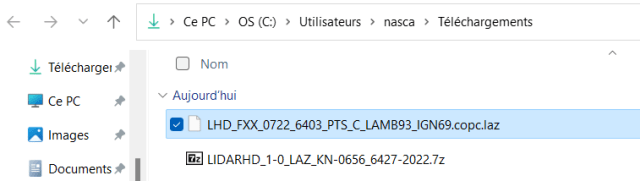
Formatos de archivo de nubes de puntos
El formato LAS (LASer) es un formato de archivo diseñado para el intercambio y archivo de datos de nubes de puntos lidar. Es un formato binario abierto especificado por la American Society for Photogrammetry and Remote Sensing (ASPRS). El formato se utiliza ampliamente y se considera un estándar de la industria para datos lidar.
Un archivo LAZ es un archivo .LAS comprimido. Se ha comprimido para que pueda almacenarse y compartirse con otros más fácilmente. Los archivos LAZ suelen tener menos del 20% del tamaño del archivo LAS a partir del cual se crearon.
Archivos Copc: Los datos de nubes de puntos en formatos de uso común como LAS son conjuntos bastante simples de puntos que no están asociados a ninguna estructura de datos de indexación, y el orden de los puntos puede ser arbitrario. Por consiguiente, es necesario crear una estructura de datos de indexación cuando se abren estos archivos para poder renderizarlos. Como parte del proceso de indexación, es necesario reorganizar los puntos para poder acceder a ellos rápidamente durante la renderización. Una vez finalizada la indexación, tenemos una estructura de datos en forma de árbol en la que cada nodo contiene un subconjunto de la nube de puntos.
Los índices copc corresponden a octrees: árboles con ocho nodos hijos sistemáticos.

Este tipo de árbol se corresponde bien con los objetos 3D: cuando tenemos un cubo, que representa nuestro universo 3D, determinamos un punto central a partir del cual podemos dividir nuestro cubo en 8 cubos, pudiendo cada uno de estos cubos dividirse en 8 cubos y así sucesivamente.
Esto es un octree y es el formato de archivo indexado que utiliza QGis para los archivos LIDAR.
Carga de nubes de puntos en QGis
Carga de datos clasificados
Este es el caso más sencillo. Los datos están en archivos individuales con la extensión .copc.laz .
Esto significa que los archivos están comprimidos pero ya tienen un índice octree.
Puedes cargar estos datos directamente, haciendo clic y arrastrando en el panel de capas:

La simbología de visualización se configura directamente en la opción «clasificación» y se pueden ver los puntos con la simbología correspondiente.
Cuando se ve la extensión .copc en un fichero con otra extensión .las o .laz, el fichero se carga directa e instantáneamente.
Carga de datos brutos
Antes de poder cargar este tipo de datos, es necesario descomprimir el archivo 7z descargado. Una vez descomprimido, tendrá cuatro semis de puntos en el nuevo directorio:

Los ficheros de datos brutos tienen formato .laz, pero no contienen ningún índice (.copc).
Cuando cargues uno de estos archivos en QGis, obtendrás una pantalla como ésta:

Inmediatamente verá el marco de datos, y una barra de desplazamiento en la parte inferior de la ventana. Esta barra indica el progreso realizado en la creación del índice copc para la nube de puntos. Sólo cuando este proceso se haya completado se mostrarán los puntos:

Observarás entonces que se ha creado un nuevo fichero, con el mismo nombre pero con la extensión .copc.
Este es el fichero utilizado por QGis. Puedes conservar el archivo original o borrarlo, pero el archivo original ya no le sirve a QGis. Si lo cargas de nuevo en QGis, se cargará en su lugar el archivo copc.
Por defecto, la simbología se establece en la opción «Atributo por rampa» y muestra los valores Z.
Simbología QGis para nubes de puntos

Hay cuatro tipos de simbología disponibles para las nubes de puntos.
La primera es «Sólo derecho de paso», que permite trabajar con un gran número de nubes de puntos sin sobrecargar los tiempos de visualización.
Los otros tres tipos de visualización se refieren a los tres tipos principales de datos presentes en los puntos LIDAR:
- Atributos de posición y señal
- Valores RGB asignados a los puntos a posteriori
- Los resultados de la clasificación de los puntos.
Si eliges Atributo por rampa, verás la lista de atributos disponibles:

Nota: verá que la clasificación es un atributo de la nube de puntos. Si selecciona Atributo por rampa y clasificación, podrá asignar su propia rampa de color a la clasificación. Sin embargo, si selecciona la opción Clasificación, los colores y etiquetas por defecto serán los estándar.